Configurations E-mail
Gmail
Ce tutoriel va vous aider à paramétrer votre compte mail sur votre Gmail afin que vous puissiez recevoir et envoyer des e-mails depuis votre boîte amen.
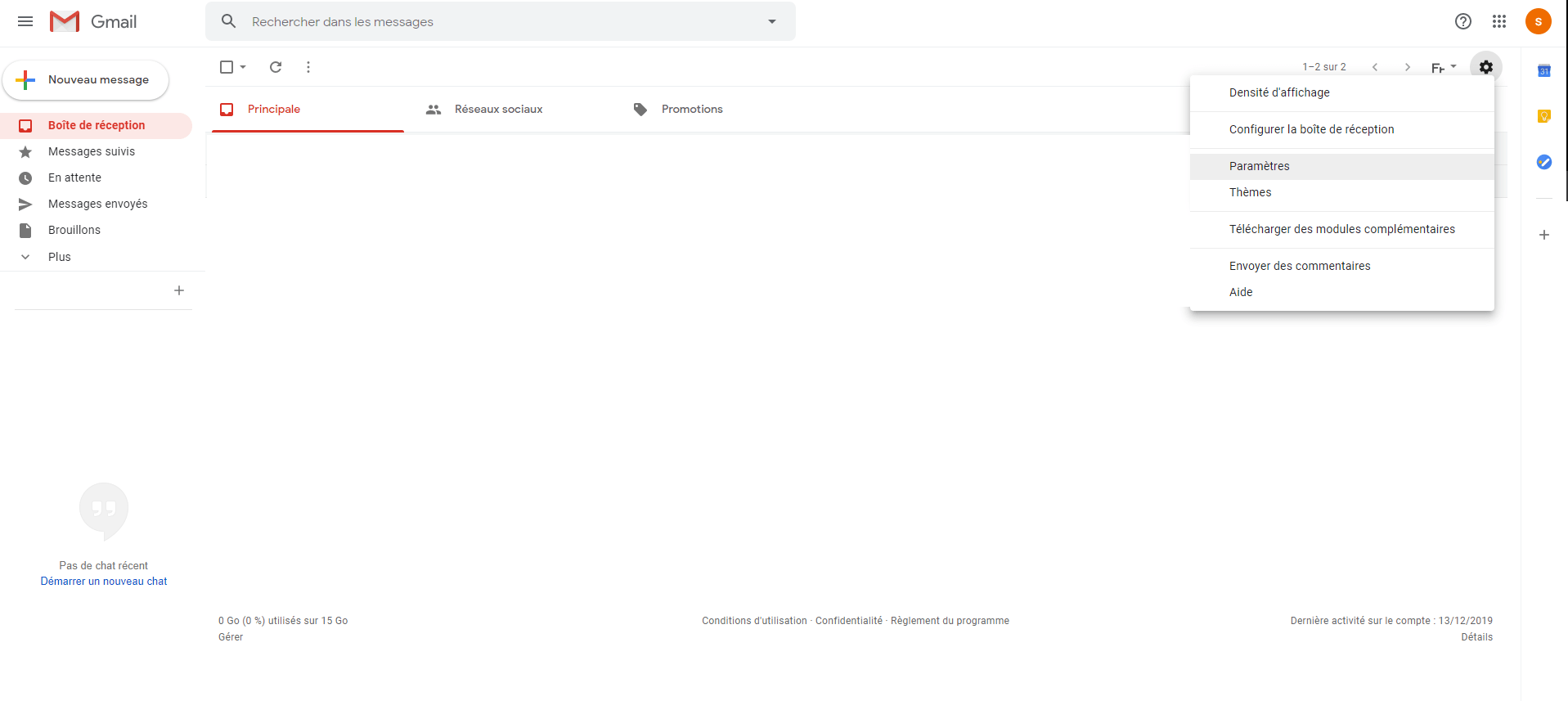
Pour configurer votre compte email hébergé chez Amen sur l’interface Gmail, il vous faut accéder à votre compte Gmail (avec votre identifiant et mot de passe). Depuis Gmail il faut alors cliquer sur l'icone situé en haut à droite et, dans le menu qui apparaît, sur Paramètres.
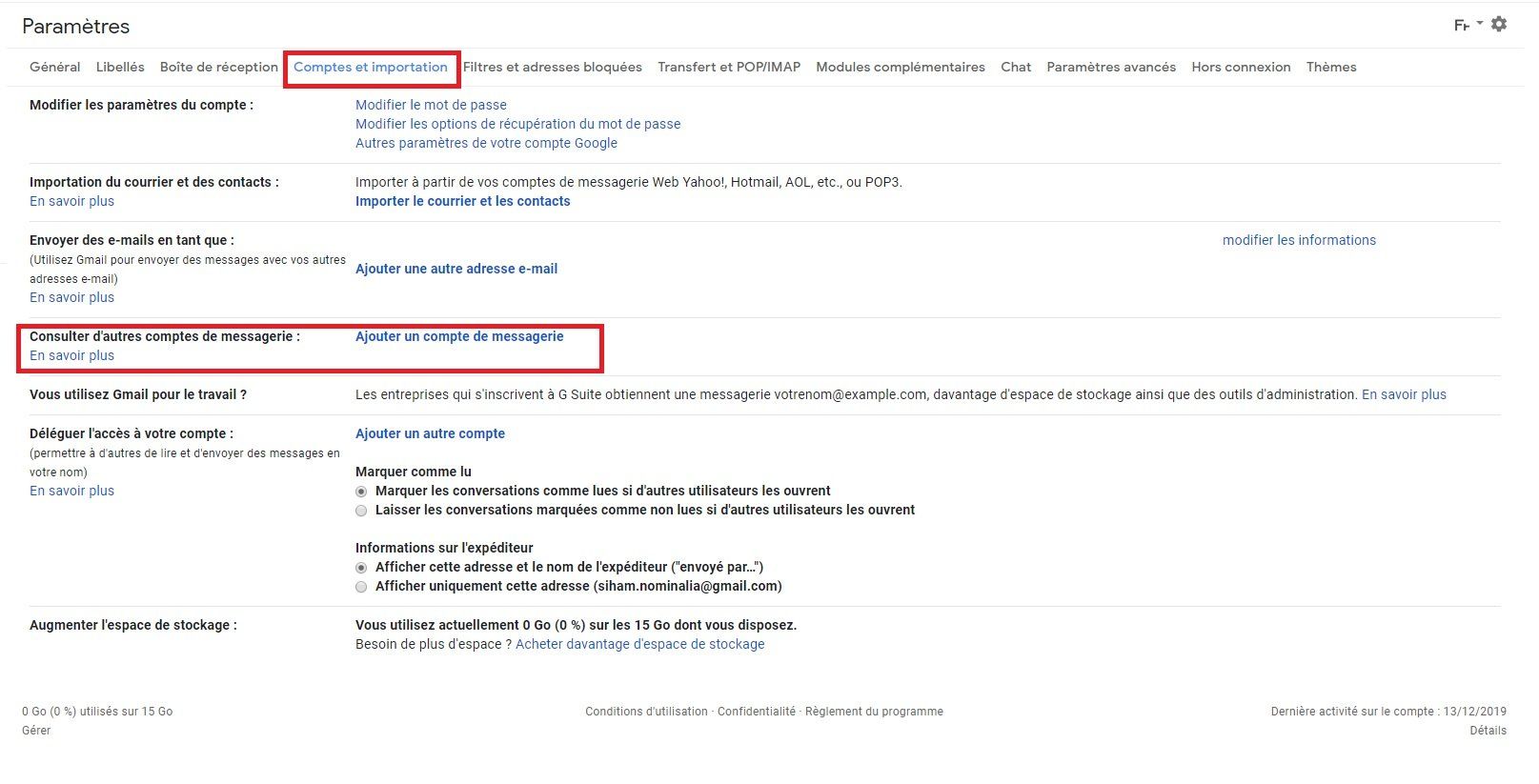
Vous devez ensuite sélectionner le menu ‘‘Comptes et importation’’.
Ensuite, sur la page de configuration, cliquez sur ‘‘Ajouter un compte de messagerie’’.
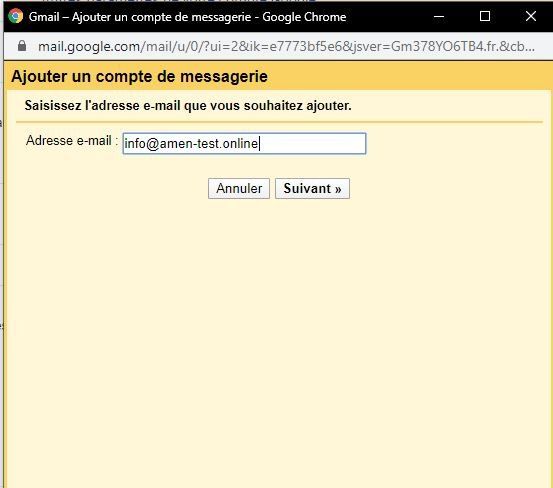
Une fois cliqué sur ‘‘Ajouter un compte de messagerie’’ une fenêtre pop-up apparaît, dans laquelle vous devrez écrire votre adresse email. Cliquez sur Suivant.
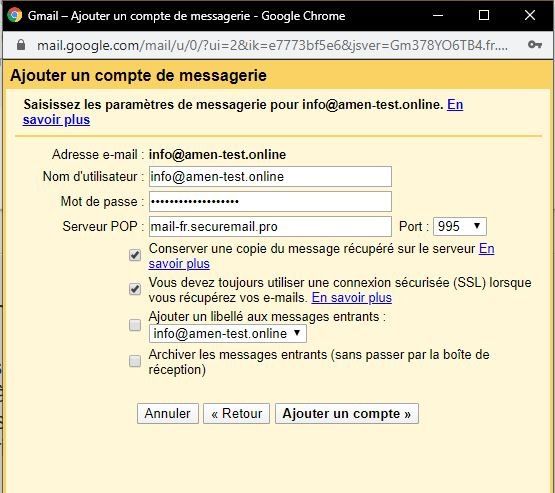
Une fois saisie votre adresse email, cliquez sur ‘‘Étape suivante’’, sur la fenêtre suivante vous devrez alors configurer les paramètres Nom d’Utilisateur et Serveur POP :
Nom d’utilisateur : votreadresseamen@domaine.ext (l’adresse email que vous souhaitez configurer)
Mot de passe : celui de votre adresse Amen
Serveur POP : mail-fr.securemail.pro
Port : 995
Conserver une copie du message récupéré sur le serveur : cochez cette case si vous souhaitez laisser une copie des messages sur le serveur Webmail d’Amen (recommandé).
Assurez-vous d'activer le SSL cochant la case correspondante.
Ajoutez un libellé à vos messages entrants : cochez cette case afin d’indiquer à Gmail de marquer tous les messages entrants depuis sur cette adresse.
Si vous souhaitez que les messages entrants soient archivés directement sur un dossier (sans passer par la boîte de réception), cochez cette case (non recommandé).
Une fois saisis tous les paramètres de configuration, veuillez cliquer sur ‘‘Ajouter un compte ’’ pour finaliser.
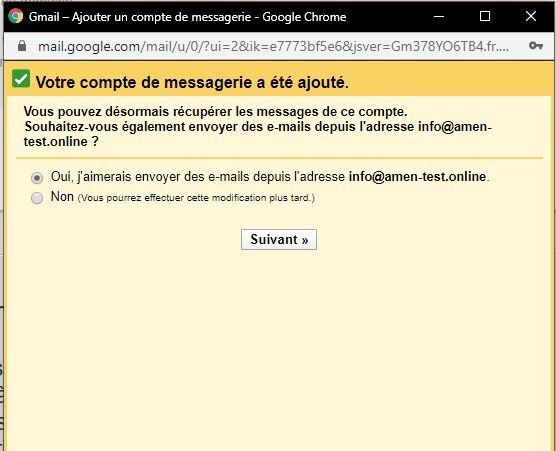
Il devient alors possible de configurer l’option d’envoyer des courriels depuis Gmail avec votre adresse email hébergée chez Amen. Pour cela cochez l’option : ‘‘ Oui, j’aimerais envoyer des emails en tant que : votreadresseamen@domaine.ext".
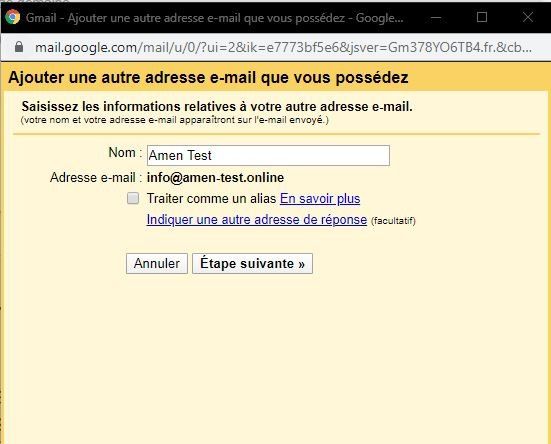
En cliquant sur ‘‘Etape suivante’’ vous devrez alors saisir le Nom du compte, nom d’expéditeur, qui sera visible par vos correspondants.

Vous pourrez alors définir les serveurs d’envoi SMTP de Amen. Il vous faudra paramétrer comme suit :
Serveur SMTP : smtp-fr.securemail.pro
Port : 465
Nom d’utilisateur : votre adresse email.
Mot de passe : le mot de passe de cette adresse email.
Cochez connexion non sécurisée.
Une fois saisis ces paramètres veuillez cliquer sur “Ajouter un compte”.
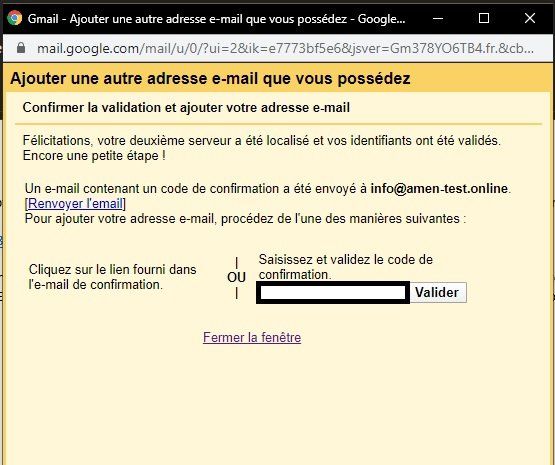
Une fois la configuration du serveur d’envoi finalisée, Gmail vous enverra un code de confirmation de que vous devrez renseigner sur une nouvelle fenêtre qui apparaît.
Pour terminer, cliquer sur “Fermer la fenêtre’’.